Cómo reparar el error de Xbox 0x97e107df: guía detallada
Consola De Juegos / / August 05, 2021
En este tutorial, le mostraremos cómo solucionar el error de Xbox 0x97e107df. Esta consola de juegos de Microsoft tiene mucho que ofrecer a los jugadores. Podrías disfrutar de toneladas de juegos y sus características asociadas, como Xbox Live, entre otras. Sin embargo, todo esto es posible solo cuando su consola está en funcionamiento. Pero recientemente, los usuarios enfrentan uno o dos problemas al usar la Xbox.
0x97e107df ¿Error? FIFA no se carga en Xbox 1 desde FIFA
La mayoría de las veces, vemos quejas de los usuarios con respecto al error de Xbox 0x97e107df. El hilo de Reddit anterior es solo una de las muchas pruebas de este error. Algunos usuarios también han expresado su descontento en el Foros de Microsoft también. Si se encuentra entre el grupo de usuarios que se están irritando con este mensaje de error, aquí hay algunos consejos a través de los cuales puede corregir el error de Xbox 0x97e107df. Seguir a lo largo.
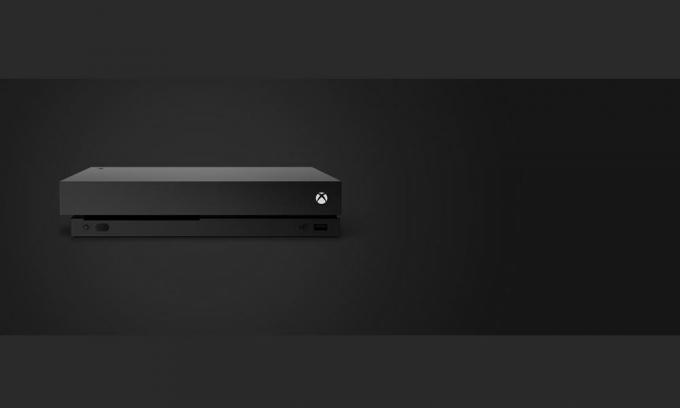
Tabla de contenido
-
1 Cómo reparar el error de Xbox 0x97e107df
- 1.1 Solución 1: compruebe el servidor Xbox Live
- 1.2 Solución 2: comprobar la red
- 1.3 Solución 3: Cerrar sesión y volver a iniciar sesión
- 1.4 Solución 4: restablecer la consola
- 2 Conclusión
Cómo reparar el error de Xbox 0x97e107df
El motivo de este error es cuando la aplicación Xbox Live no inicia un juego (FIFA, en el caso del usuario de Reddit anterior). Esto, a su vez, suele ocurrir cuando falla la verificación de validación de la licencia. La buena noticia es que se trata de un error temporal y podría solucionarse fácilmente siguiendo las instrucciones que hemos mencionado a continuación. En esa nota, aquí están todas las correcciones relacionadas con el error de Xbox 0x97e107df.
Solución 1: compruebe el servidor Xbox Live
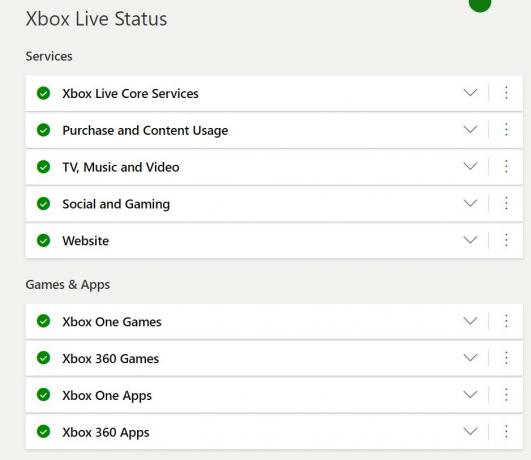
Podría darse el caso de que el servidor de Xbox Live esté inactivo a partir de ahora. En ese escenario, no podría hacer mucho por su parte en lugar de esperar a que el servidor vuelva a funcionar. Sin embargo, puedes dirigirte al Soporte de Xbox Twitter handler, ya que pueden publicar actualizaciones periódicas cuando haya problemas con sus servidores.
Además, también pueden compartir la ETA para la corrección. En esa nota, para verificar el estado de su servidor, diríjase al Estado del servicio Xbox Live página y compruebe si todo se está ejecutando o no. Cuando pueda ver la captura de pantalla anterior, inicie el juego y el error de Xbox 0x97e107df debería corregirse.
Solución 2: comprobar la red
Si no hay ningún problema con el servidor, entonces podría ser el caso de errores de conectividad de red por su parte. En ese caso, puede intentar ejecutar el diagnóstico de red o restablecer la dirección MAC. A continuación se muestran las instrucciones para ambos.
Diagnóstico de red
- Pulsa el botón Xbox para abrir el menú Guía.
- Ahora, en el menú, elija Configuración.
- Luego seleccione la opción Todas las configuraciones y haga clic en Red. Elija la opción Configuración de red.
- Luego, en la opción Solución de problemas, haga clic en la opción Probar conexión de red.
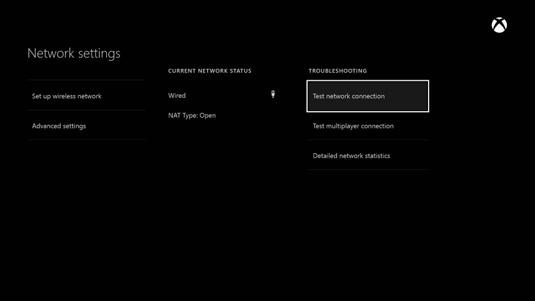
- Espere a que finalice el proceso. Una vez hecho esto, verifique si el error de Xbox 0x97e107df se ha solucionado o no. De lo contrario, intente restablecer la dirección MAC de la siguiente manera:
Restablecer la dirección MAC
- Para restablecer la dirección MAC, presione el botón Xbox para abrir el menú Guía.
- A continuación, haga clic en el menú Configuración y elija Todas las configuraciones.
- Ahora vaya a la pestaña Red y seleccione Configuración avanzada.
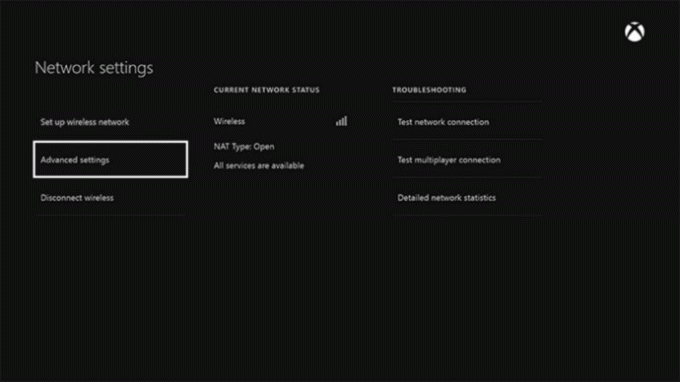
- Haga clic en Dirección MAC alternativa seguida de la opción Borrar.
- Finalmente, reinicia tu consola. Lo mismo se puede hacer desde el menú Guía> Reiniciar consola> Reiniciar.
- Su dirección MAC ahora se restablecerá. si soluciona el error, muy bien, de lo contrario, elija la siguiente opción que se indica a continuación.
Solución 3: Cerrar sesión y volver a iniciar sesión
La mayoría de las veces, un simple reinicio de sesión en su cuenta también podría solucionar el problema. Por lo tanto, siga los pasos a continuación para cerrar la sesión de su cuenta y luego vuelva a iniciar sesión:
- Abra el menú Guía con el botón Xbox.
- Dirígete a Inicio y selecciona tu cuenta, esto se puede hacer resaltando tu foto de perfil.
- Finalmente, seleccione Cerrar sesión y luego reinicie la consola usando el menú Guía> Reiniciar consola> Reiniciar.
- Una vez que comience, ingrese sus credenciales e inicie sesión con su cuenta. Ahora compruebe si el error de Xbox 0x97e107df se ha solucionado o no. Si no ha sido así, hay una solución más que puede probar.
Solución 4: restablecer la consola
Si ninguno de los métodos anteriores logró solucionar el problema, entonces puede intentar restablecer la consola. Al hacerlo, se borrará todo el caché, los archivos de datos temporales, los archivos de basura y volcado, y otros archivos residuales que estén por ahí. Siga los pasos a continuación para realizar un restablecimiento completo:
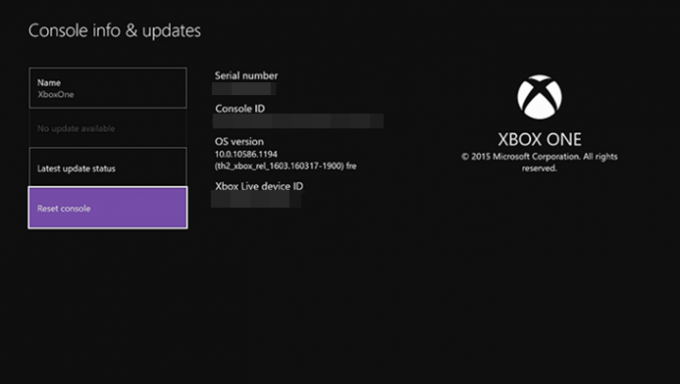
- Mantenga presionado el botón de encendido de la consola durante 8-10 segundos. Esto apagará su consola Xbox.
- Espere uno o dos minutos y luego vuelva a encenderlo. Ahora mostrará una pantalla de inicio verde, que indica que el reinicio fue exitoso.
- Ahora sigue adelante e intenta iniciar el juego. El error ya debería estar corregido.
Conclusión
Así que esta fue nuestra guía detallada sobre cómo solucionar el error de Xbox 0x97e107df. Hemos compartido cuatro correcciones diferentes, cualquiera de las cuales debería corregir dicho error. En esa nota, háganos saber en los comentarios cuál hizo el truco por usted. Asimismo, aquí hay algunos Consejos y trucos para iPhone, Consejos y trucos para PCy Trucos y consejos de Android que deberías echarle un vistazo.



